| 2. Auswahlwerkzeuge | ||
|---|---|---|
 |
Kapitel 12. Werkzeuge |  |
Als Auswahl wird in in GIMP ein definierter, beliebig geformter Bereich eines Bildes bezeichnet. Weitere Informationen hierzu finden Sie im Kapitel Abschnitt 1, „ Die Auswahl “. Die Arbeit mit einer Auswahl ermöglicht es Ihnen, Werkzeuge und Filter nur auf den ausgewählten Bereichen des Bildes wirken zu lassen. GIMP stellt Ihnen verschiedene Auswahlwerkzeuge zur Verfügung, mit deren Hilfe Sie leicht solche Bereiche festlegen können. Dabei verfügt jedes Auswahlwerkzeug einerseits über spezielle Eigenschaften, andererseits haben aber auch alle Auswahlwerkzeuge bestimmte allgemeine Eigenschaften. In diesem Abschnitt werden zunächst diese allgemeinen Eigenschaften beschrieben.
Es gibt sechs Auswahlwerkzeuge:
Rechteckige Auswahl
Elliptische Auswahl
Freie Auswahl
Zauberstab
Auswahl nach Farbe
Magnetische Auswahl
Auch das Pfadwerkzeug kann als ein Auswahlwerkzeug betrachtet werden, da jeder geschlossene Pfad in eine Auswahl konvertiert werden kann. Da das Pfadwerkzeug neben der Erstellung einer Auswahl aber noch viele weitere Anwendungsmöglichkeiten bietet, zählt es nicht zu den primären Auswahlwerkzeugen und wird in einem eigenen Kapitel beschrieben.
Das Verhalten der Auswahlwerkzeuge verändert sich, wenn Sie eine der drei Tasten Strg, Umschalt und/oder Alt während der Arbeit mit dem Werkzeug gedrückt halten.
![[Anmerkung]](../images/note.png)
|
Anmerkung |
|---|---|
|
Tastenkürzel ermöglichen einen schnellen Zugriff auf verschiedene Eigenschaften der Auswahlwerkzeuge. Sie werden gern und häufig von fortgeschrittenen Benutzern verwendet, Einsteiger finden Tastenkürzel hingegen gelegentlich verwirrend. Glücklicherweise können sie die meisten Eigenschaften der Werkzeuge auch per Mausklick verändern. |
Wenn Sie während der Verwendung eines Auswahlwerkzeuges die Taste Strg gedrückt halten, hängt die Auswirkung davon ab, wie Sie die Strg-Taste benutzen:
Wenn Sie die Taste vor dem Klicken drücken, wird der Auswahlmodus, solange die Taste gedrückt bleibt, auf Subtrahieren gesetzt (die Eigenschaft „Auswahlmodus“ ist weiter unten beschrieben). Außerdem wird bei der rechteckigen oder elliptischen Auswahl der Startpixel als Mittelpunkt der Auswahl benutzt, das heißt, um diesen Mittelpunkt wird die Auswahl erstellt.
Wenn Sie die Taste nach dem Klicken drücken, ist das Verhalten vom jeweiligen Auswahlwerkzeug abhängig.
Wenn Sie während der Verwendung eines Auswahlwerkzeuges die Taste Alt gedrückt halten, können Sie die aktuelle Auswahl (nur den Rahmen, nicht den Inhalt) verschieben. Wird wider Erwarten das gesamte Bild verschoben, versuchen Sie es noch einmal, während Sie Umschalt-Alt gedrückt halten.
![[Tipp]](../images/tip.png)
|
Tipp |
|---|---|
|
Leider wird die Alt-Taste von einigen Fenstermanagern nicht korrekt weitergeleitet, so dass GIMP niemals erfährt, dass die Taste überhaupt gedrückt wurde. Dies kann dazu führen, dass die Funktion bei Ihnen gar nicht funktioniert. Falls Sie einen Apple Computer mit Mac OS X benutzen, können Sie versuchen, das Problem zu beheben, indem Sie in den Einstellungen des Programms X 11 unter Eingabe die Funktion Drei Maustasten nachbilden ausschalten. |
Wenn Sie während der Verwendung eines Auswahlwerkzeuges die Umschalt-Taste gedrückt halten, hängt die Auswirkung, wie bei der Strg-Taste, davon ab, wie Sie die Umschalt-Taste benutzen:
Wenn Sie die Taste vor dem Klicken drücken, wird der Auswahlmodus, solange die Taste gedrückt bleibt, auf Hinzufügen gesetzt (die verschiedenen Auswahlmodi sind weiter unten beschrieben). Außerdem wird bei der rechteckigen oder elliptischen Auswahl der Startpixel als Mittelpunkt der Auswahl benutzt, das heißt, um diesen Mittelpunkt wird die Auswahl erstellt.
Wenn Sie die Taste nach dem Klicken drücken, ist das Verhalten vom jeweiligen Auswahlwerkzeug abhängig. Beispielsweise wird bei der rechteckigen Auswahl das Seitenverhältnis der Auswahl konstant gehalten.
Durch Benutzung von Strg-Umschalt ergeben sich, in Abhängigkeit vom verwendeten Auswahlwerkzeug, viele verschiedene Anwendungsmöglichkeiten. Für alle Auswahlwerkzeuge gilt, dass, wenn beide Tasten gleichzeitig gedrückt werden, der Auswahlmodus auf den Schnittmodus umgeschaltet wird. Außerdem wird die Auswahl um den Mittelpunkt erstellt sowie das Seitenverhältnis der Auswahl konstant gehalten. Experimentieren Sie etwas mit den Tastenkombinationen, um ein Gefühl dafür zu bekommen.
Wenn Sie während der Verwendung eines Auswahlwerkzeuges die Leertaste, wird statt des Auswahlwerkzeuges das Werkzeug „Verschieben“ benutzt.
Nachfolgend werden diejenigen Werkzeugeinstellungen beschrieben, die für alle Auswahlwerkzeuge verfügbar sind. Werkzeugspezifische Einstellungen sind jeweils in dem Abschnitt dokumentiert, der speziell diesem Werkzeug gewidmet ist. Die aktuellen Einstellungen eines Werkzeuges können im Dialog „Werkzeugeinstellungen “ eingesehen werden, welchen Sie bei Ihrer Arbeit mit GIMP immer eingeblendet haben sollten.
Diese Eigenschaft legt fest, in welcher Weise eine neu erstellte Auswahl mit einer bereits existierenden Auswahl verküpft wird. Bitte beachten Sie in diesem Zusammenhang auch die für die Auswahlmodi verfügbaren Tastenkürzel, welche im vorigen Abschnitt des Handbuches ausführlich erklärt wurden.
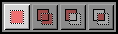
Der Modus „Ersetzen“ ersetzt die vorhandene Auswahl durch die neu erstellte Auswahl.
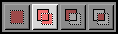
Der Modus „Hinzufügen“ fügt die neue Auswahl zur bereits bestehenden Auswahl hinzu.
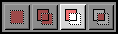
Im Modus „Subtrahieren “ wird der sich überlappende Bereich zwischen einer neu erzeugten Auswahl und der vorhandenen Auswahl von der vorhandenen Auswahl abgezogen. Überlappen sich die neu erzeugte Auswahl und die bereits bestehende nicht, bleibt die bestehende Auswahl vollständig erhalten.
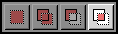
Im Schnittmodus bildet der sich überlappende Bereich zwischen der erzeugten und der bestehenden Auswahl die neue Auswahl.
Diese Option hat nur auf einige der Auswahlwerkzeuge eine Auswirkung: Sie sorgt für eine Weichzeichnung der Auswahlkanten.
Der Radius-Schieber legt die Länge des Übergangs der ausgeblendeten Kanten fest. Ein veränderter Wert wird für die nächste Auswahl wirksam. Der Radius kann einen Wert zwischen 0 (keine Überblendung der Kanten) und 100 (starke Überblendung) annehmen. Eine ausführliche Beschreibung der Eigenschaft Kanten ausblenden finden Sie im Glossar.